如何解决电脑无法连接打印机问题
打印机是现在十分常用的办公设备之一,有些用户遇到了电脑无法连接打印机问题,不知道如何解决,接下来小编就给大家介绍一下具体的操作步骤。
具体如下:
1. 首先第一步按下【win+R】快捷键打开【运行】窗口,根据下图所示,在方框中输入【services.msc】并点击【确定】选项。

2. 第二步打开【服务】窗口后,根据下图所示,鼠标右键依次单击【Computer Browser、Server、Workstation】选项,在弹出的菜单栏中点击【属性】。

3. 第三步在弹出的【属性】窗口中,根据下图所示,先将【启动类型】设置为【自动】,接着点击【启动】选项。

4. 第四步打开电脑中的【设置】窗口,根据下图所示,依次点击【更新和安全-Windows安全中心】选项。
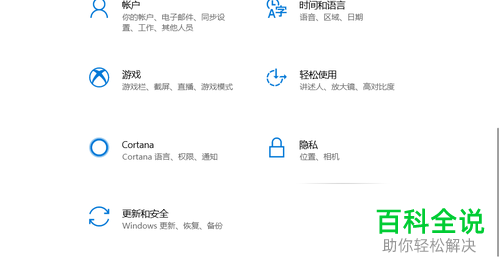

5. 第五步在右侧页面中,根据下图所示,找到【防火墙和网络保护】选项,将其关闭。
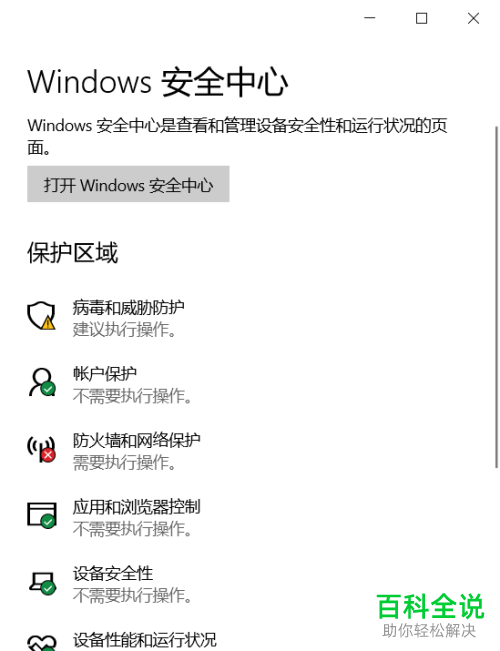 6. 最后打开电脑中的安全软件,根据下图所示,检测硬件驱动是否存在问题。
6. 最后打开电脑中的安全软件,根据下图所示,检测硬件驱动是否存在问题。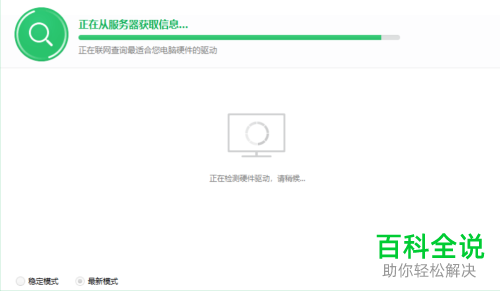
以上就是如何解决电脑无法连接打印机问题的方法。
赞 (0)

